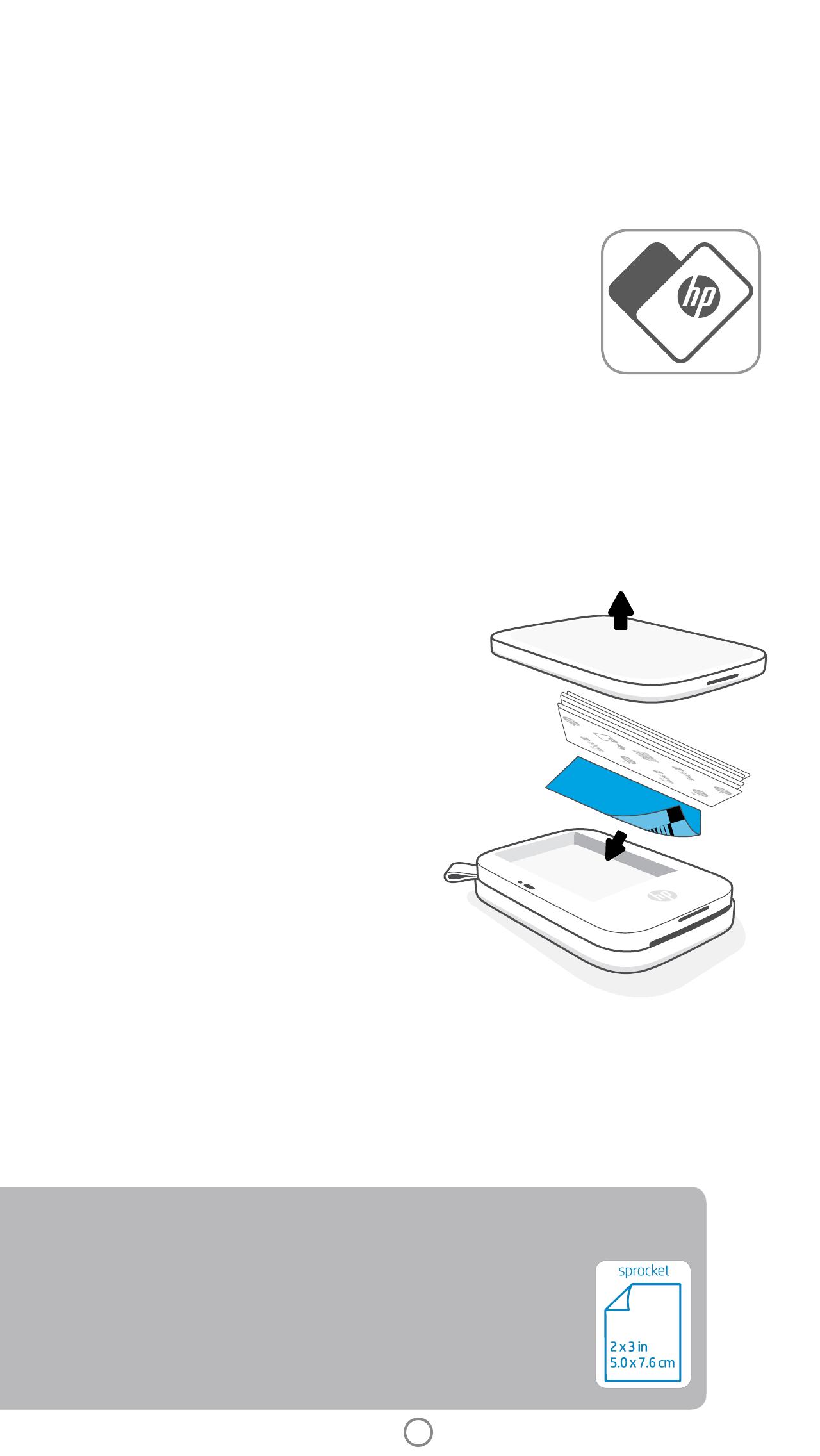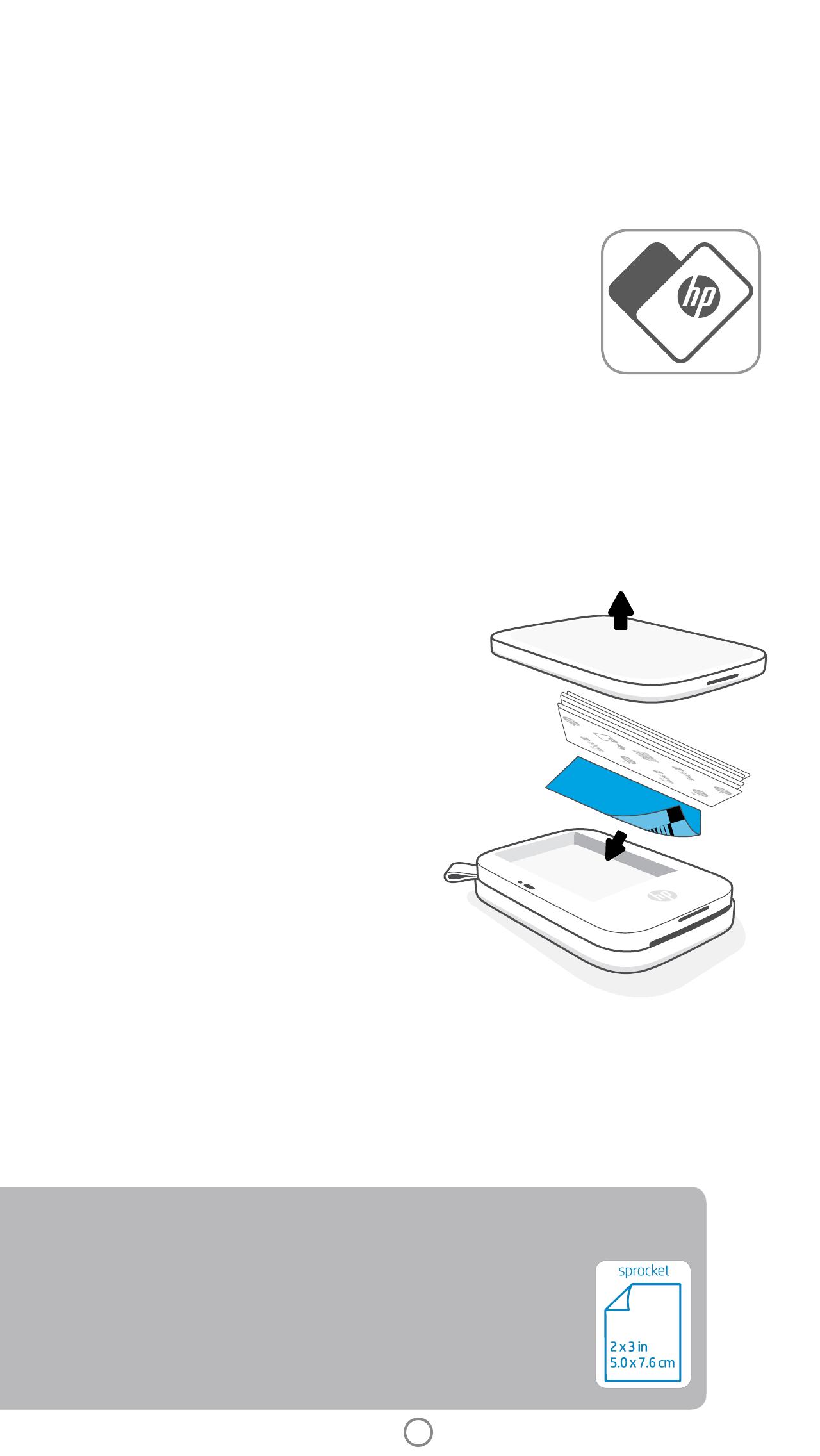
4
Mobiilisovelluksen asennus
HP Sprocket 200:n käyttö mobiililaitteen kanssa edellyttää HP sprocket -sovellusta, jonka voi ladata App Store®- tai
Google Play™ -kaupasta (tai paikallisesta sovelluskaupasta). Voit ladata sprocket-sovelluksen siirtymällä osoitteeseen
hpsprocket.com/start. Sivustosta sinut ohjataan mobiililaitettasi vastaavaan sovelluskauppaan.
• Sprocket-sovellusta tukevat vähintään käyttöjärjestelmäversiolla 4.4 varustetut Android™-
laitteet, ja se on yhteensopiva seuraavien Apple-laitteiden kanssa: iPhone X, iPhone 8,
iPhone 8 Plus, iPhone 7, iPhone 7 Plus, iPhone SE, iPhone 6s, iPhone 6s Plus, iPhone 6,
iPhone 6 Plus, iPhone 5s, iPhone 5c, iPhone 5, iPad (6. sukupolvi), 12,9 tuuman iPad Pro
(2. sukupolvi), 10,5 tuuman iPad Pro, iPad (5. sukupolvi), 9,7 tuuman iPad Pro, 12,9 tuuman
iPad Pro (1. sukupolvi), iPad Air 2, iPad Air, iPad mini 2, iPad mini 3, iPad mini 4, iPad (4. sukupolvi),
iPod touch (6. sukupolvi)
• HP Sprocketin käyttö mobiililaitteen kanssa edellyttää, että tarvittava sovellus on asennettu.
• Jos olet asentanut HP sprocket -sovelluksen, voit katsoa HP Sprocket 200:n määritysohjeet
Ohje-valikosta.
3. Aseta paperiarkit ja tulostuslaatukortti paperilokeroon.
4. Viimeistele paperin lisääminen laittamalla paperikansi
paikalleen. Kansi kiinnittyy paikalleen magneeteilla.
2. Avaa HP Sprocket -valokuvapaperipakkaus
(10 arkkia). Varmista, että mukana toimitettu sininen
tulostuslaatukortti (aiemmin Smartsheet®) on pinon
pohjimmaisena niin, että viivakoodi ja HP:n logo ovat
alaspäin. Pinoa valokuvapaperit tulostuslaatukortin
päälle niin, että HP-logot ovat alapuolella. Paperin
kiiltävän puolen pitäisi olla ylöspäin.
Paperin lataaminen
1. Nosta paperikansi irti. Kansi vapautuu, jolloin paperikannen voi nostaa pois paperin lisäämistä varten. Kansi on
kiinnitetty magneeteilla.
Minkä kokoista paperia tarvitsen HP Sprocketille?
Käytä vain 2 x 3 tuuman (5 x 7,6 cm) HP Sprocket -valokuvapaperia HP Sprocket
200:n kanssa. Voit ostaa lisää paperia sprocket-sovelluksella napauttamalla
päävalikossa Osta paperia -kohtaa tai osoitteesta hpsprocket.com/start.
Varmista, että käytät alkuperäistä HP Sprocket -valokuvapaperia. Voit ostaa
alkuperäistä HP Sprocket -valokuvapaperia sovelluksesta tai muilta jälleenmyyjiltä.
Tulostuslaatukortin käyttö:
Lisää tulostuslaatukortti (aiemmin Smartsheet®) jokaisen uuden paperipaketin mukana. Jokaisen paketin mukana toimitetaan
värillinen kortti. Tämä kortti on tehty erityisesti valmistelemaan tulostimesi paketin papereita varten. Tulostuslaatukortti
puhdistaa ja kalibroi tulostimen sitä paperipakkausta varten, jonka mukana se toimitettiin. Kortti kulkeutuu HP Sprocket
200 -tulostimen läpi automaattisesti, kun lähetät sille paperin lisäämisen jälkeen ensimmäisen tulostustyön.
Jos tulostuslaadussa on ongelmia, lisää värillinen kortti uudelleen. Värillistä korttia ei enää tarvita, kun pakkauksen kaikki
kymmenen arkkia on tulostettu. Jokaisen uuden paperipakkauksen mukana toimitetaan tulostuslaatukortti.
Apple, Apple-logo, iPhone, iPad, iPod ja iPod Touch ovat Apple Inc. -yhtiön Yhdysvalloissa ja muissa maissa rekisteröityjä tavaramerkkejä. App Store on Apple
Inc:n palvelu.
Android ja Google Play ovat Google Inc:n tavaramerkkejä. Google ja Google-logo ovat Google Inc:n rekisteröityjä tavaramerkkejä.
Aloitusopas